
M4Vは、iTunesからダウンロードしたビデオを保存するビデオコンテナ形式です。 AppleのDRMコピー防止メカニズムにより、WindowsまたはAndroidでM4Vファイルをスムーズに開くことができません。 保護されていないM4Vファイルの一部は、ファイル拡張子を.m4vから.mp4に変更することで開くことができます。 ただし、他の保護されたファイルは、ユーザーがiTunesからの許可を得ていない限り、簡単に再生することはできません。
その場合、M4Vファイルを簡単に再生するための最良のアプローチは MacでM4VをMP4に変換する。 この方法でのみ、互換性の問題を解決できます。 知りたい MacでM4VをMP4に変換する方法? 変換を実現するための2つの実証済みの方法を次に示します。 始めましょう!
目次
- 一部1: M4V対MP4
- 一部2: M4VをMP4Macオンラインに変換する
- 一部3: Mac用の最高のM4VからMP4へのコンバーター
M4V対MP4
違い M4VとMP4の間は以下のとおりです。
| M4V | MP4 | |
| ファイル拡張子 | .m4v | .mp4 |
| ディベロッパー | AppleIncorporatedによって開発されました | 動画エキスパートグループによって開発されました |
| ビデオコーデック | ビデオコーディングフォーマットとしてのH.264 | ビデオコーディングフォーマットとしてのMPEG、H.264、H.265など |
| オーディオコーデック | 主なオーディオコーデックはMP3、AAC、AC-3です。 | 主なオーディオコーデックはMP3、AAC、AC-3です。 |
| 互換性 | Appleデバイスと互換性があり、一部のWindowsメディアプレーヤーはそれを開くことができます | ほぼすべてのデバイスとメディアプレーヤーと互換性があります |
| 保護 | AppleのDRMコピー防止によって保護されています | コピー防止なし |
| 人気 | Mac、iPhone、iPadなどのiTunesユーザーに人気があります。 | Windows、Mac、あらゆるモバイルデバイスで最も人気のあるフォーマット |
M4VをMP4Macオンラインに変換する
あなたがある場合 プログラムをインストールしたくない または、MacでM4VをMP4に変換するためのアカウントを作成します。 オンラインツール 個々のニーズに合う最高の方法です。 または、携帯電話でこの投稿を見ながら、ウェブサイトにアクセスしてすぐにコンバージョンを獲得することをお勧めします。
AmoyShareオンラインMP4コンバーター は、Mac、Windows、およびモバイルデバイスのユーザーが利用できるWebベースのツールです。 これは、すべての一般的な形式のファイルを変換するために使用できます。 これらの一般的な形式には、MP4、MOV、AVI、M4V、MP3、AAC、GIFなどがあります。信頼性の高いコンバーターを介して、 M4VをMP4に変換する is 超簡単。 さらに、複雑なレイアウトなしで無料で簡単に使用できます。 また、 100%安全 アップロードされたファイルは2時間で削除されるためです。
とにかく、無料でMacでM4VをMP4に変換する方法は? これを行う手順は次のとおりです。
- 起動する が待 オンラインMP4コンバーター をクリックして MP4 「」の横にあるドロップダウンリストのターゲット形式としてファイルをに変換する変換ボックスの「」。
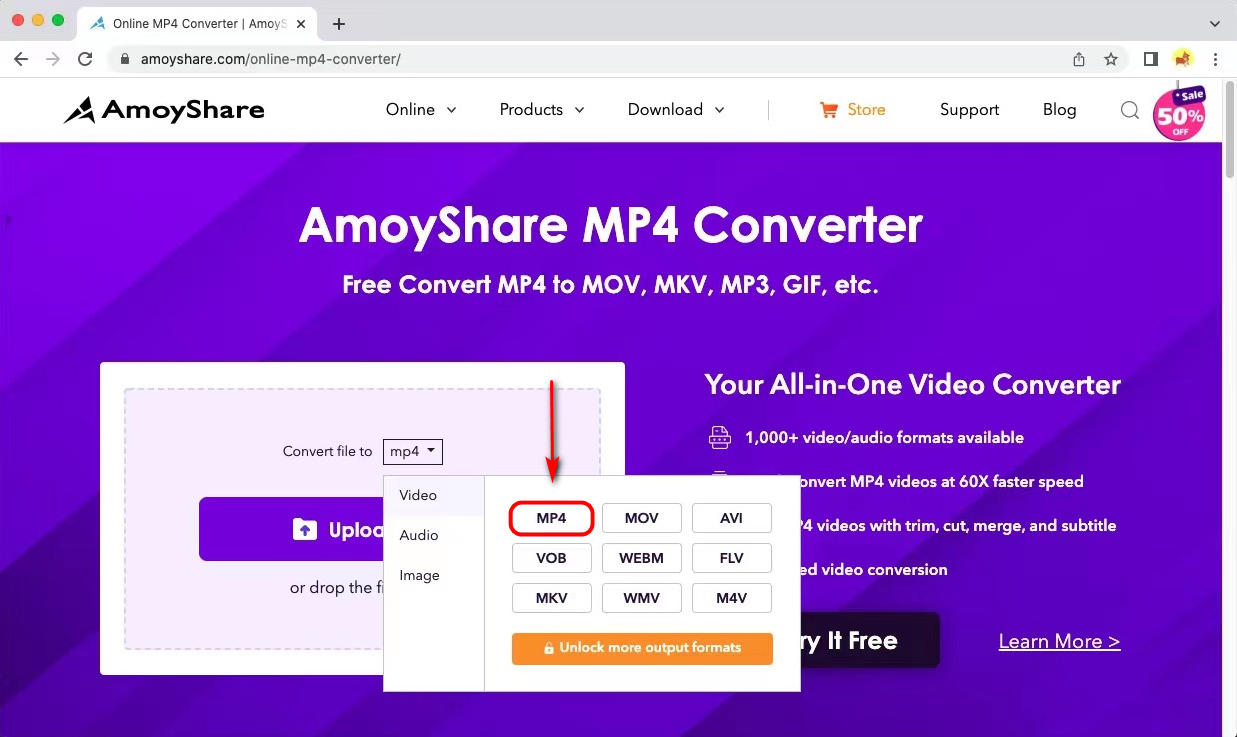
- 追加 「」を押すことによるM4Vビデオファイルファイルをアップロード" ボタン。 または、ファイルをボックスにドロップします。
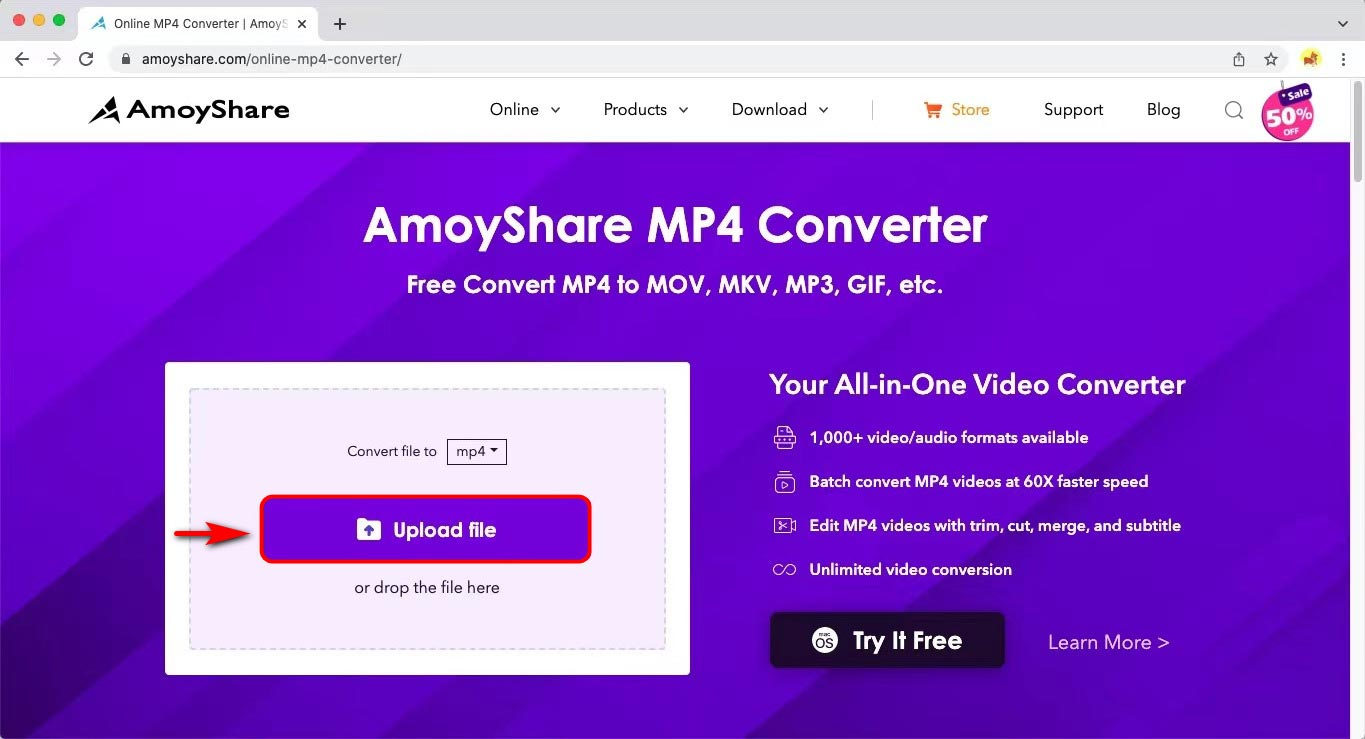
- クリックしてください "変換」ボタンを押すと、MP4コンバーターがすぐにフォーマットを変更します。 また、「さらにファイルを追加」ボタンをクリックすると、合計3つのファイルをアップロードできます。
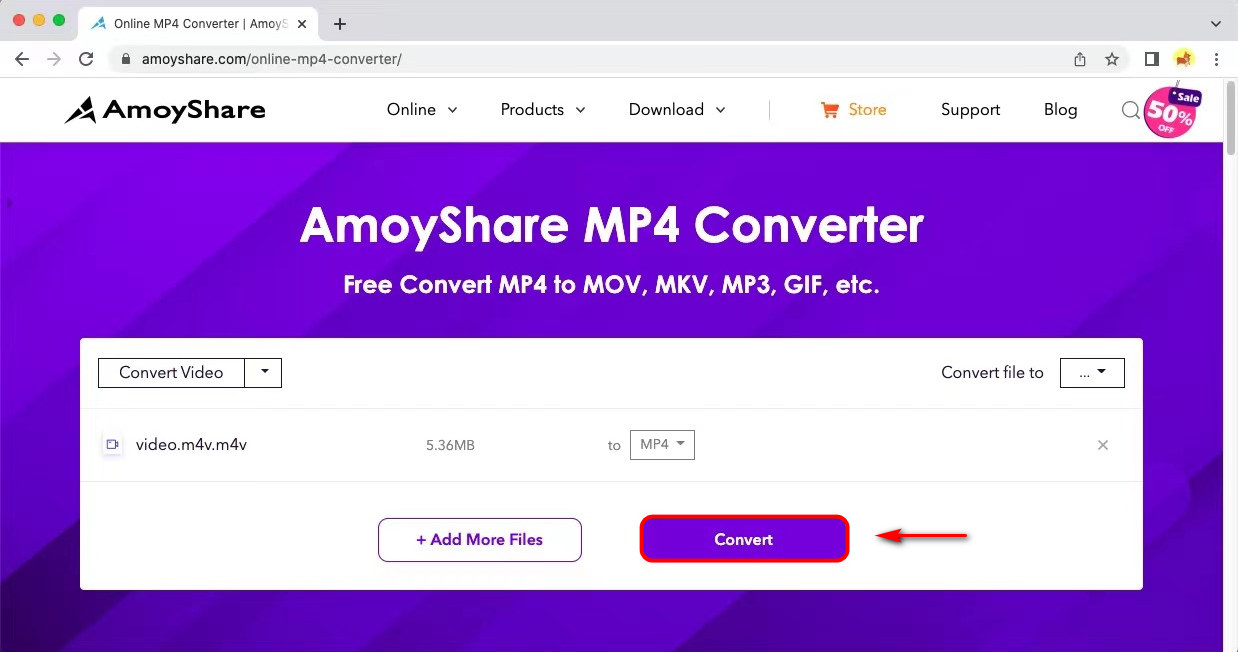
- ヒット "ダウンロード" ボタン。 変換されたファイルはフォルダに保存されます。
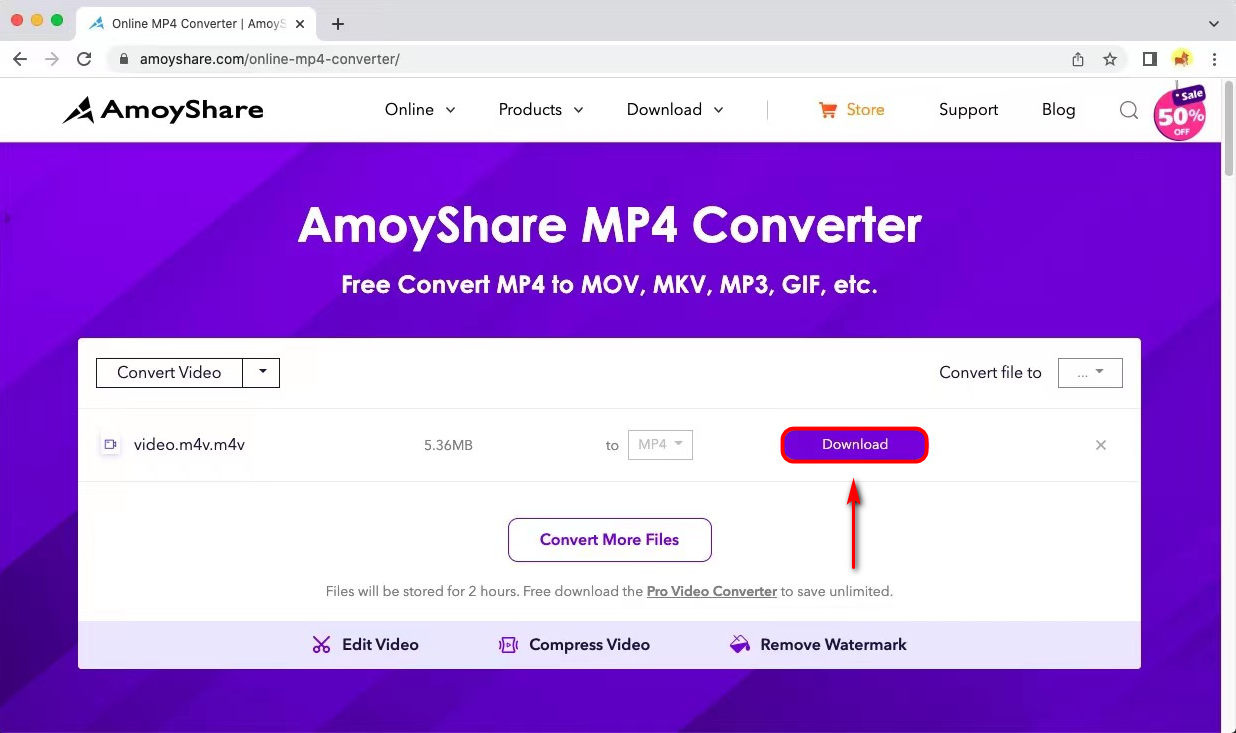
これらの手順の後、変換されたファイルを任意のデバイスおよびメディアプレーヤーでオフラインで楽しむことができます。 オンラインMP4コンバーターにアクセスし、再生前にM4Vファイルを変換してください。
Mac用の最高のM4VからMP4へのコンバーター
あなたはオンラインMP4コンバーターが3つのM4Vファイルを追加してそれらを同時に変換できることを知っています。 ただし、多くの人は次の機能を期待します バッチで無制限の変換を取得。 さて、あなたがプロのコンバーターでこの機能を探しているなら、あなたは正しい場所に来ました。
Mac用の最高のM4VからMP4へのコンバーターとして、 AmoyShareビデオコンバーターアルティメット 追加することができます 無制限のファイル それらを変換します。 したがって、数秒後に複数のMP4ビデオファイルを取得できます。 さらに、MacでM4VをMP4に優れた効率で変換するもうXNUMXつの理由があります。 この強力な機能はそれが持っているということです 60倍速い変換速度.
さらに、それは 100%品質を維持。 したがって、品質低下の問題について心配する必要はありません。 または、 ビデオ品質を向上させる 元のものを保持する代わりに。
MacでM4VをMP4に変更するには、次の手順に従います。
ビデオコンバータ
ビデオをMP4、MOV、MP3、GIFなどに変換する
- Windows10 / 8/7の場合
- Mac OS X14以降の場合
- Android向け
- ラン が待 動画変換 究極 プログラム をクリックしてください M4Vファイルをアップロードするためのプラスアイコン。
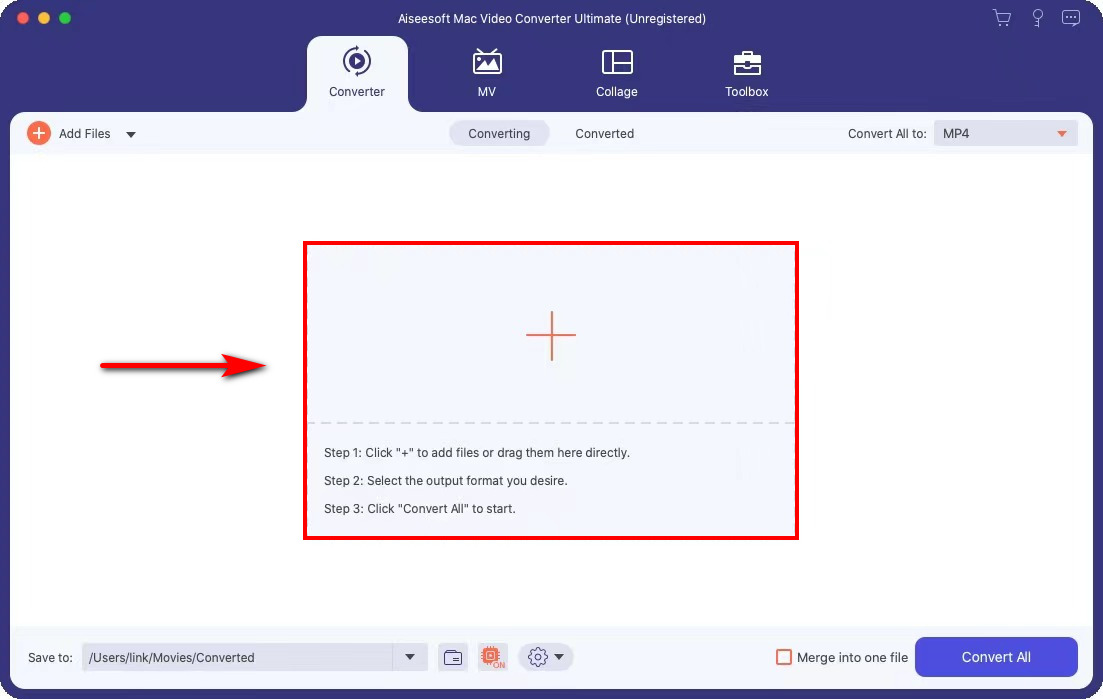
- 選択する 「ビデオ」>「MP4」>「ソースと同じ」 「」の横にあるドロップダウンメニューのオプションすべてをに変換"右上隅にあります。
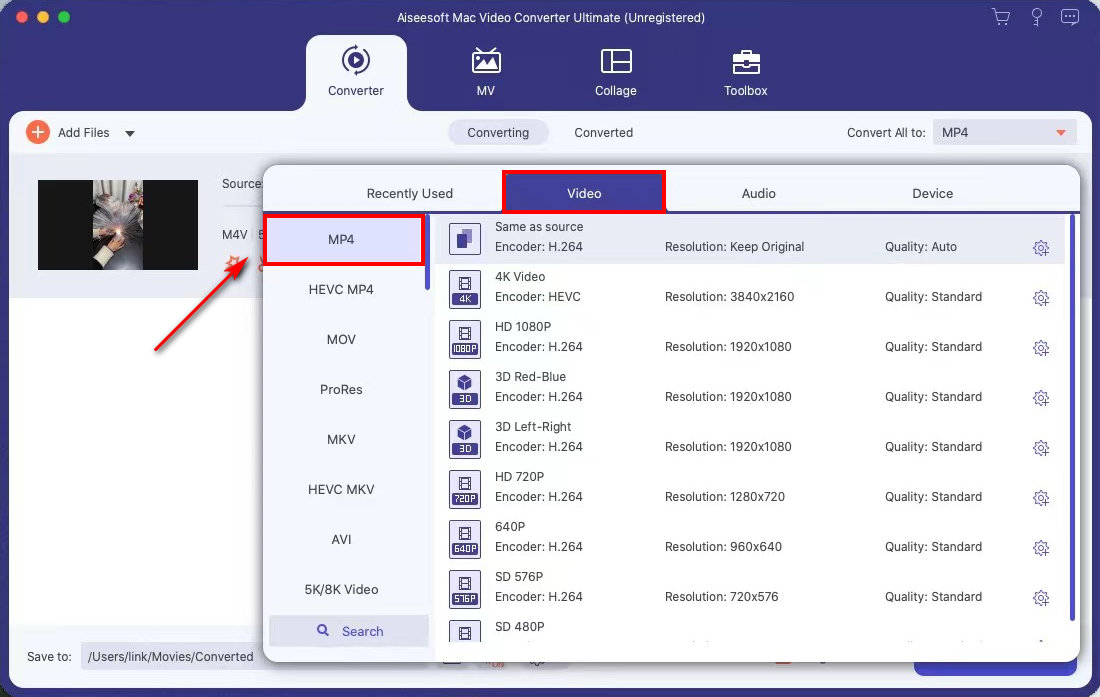
- クリックしてください "すべて変換" ボタン。 このツールは自動的に M4VをMP4に変える デフォルトのフォルダに保存します。
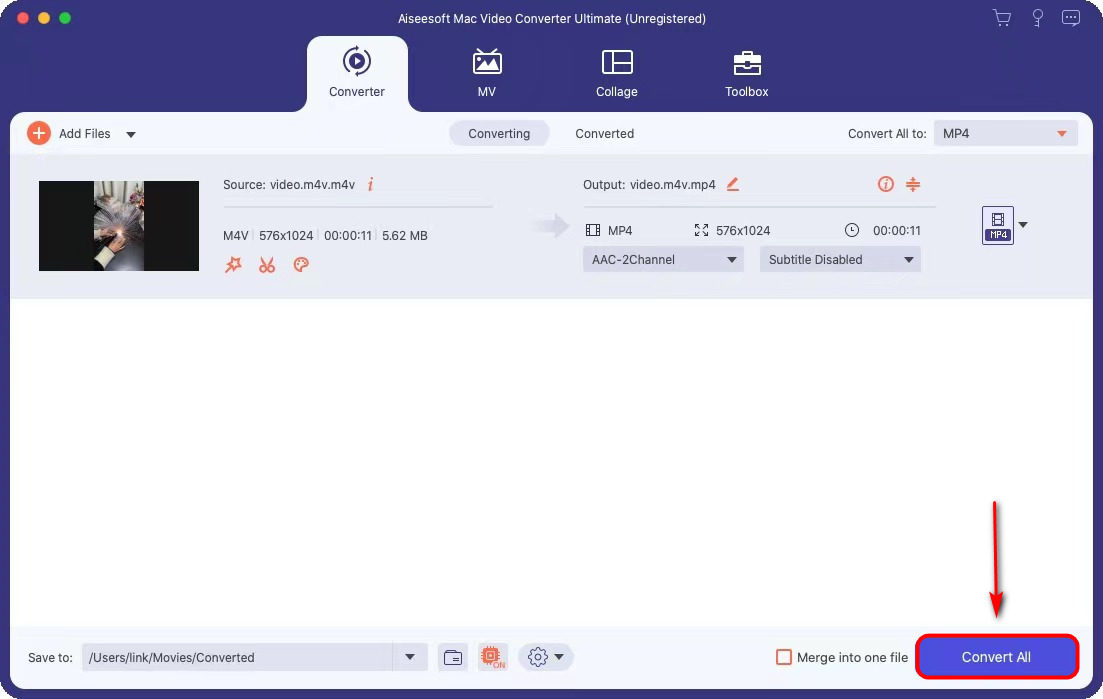
ちなみに、 ツールボックスタブ コンバーターの隣。 多くの組み込みの編集ツールが含まれています。 たとえば、ビデオコンプレッサーは数回のクリックでファイルサイズを縮小するのに役立ち、ビデオトリマーはビデオを完璧な長さにカットすることができ、他のツールがあなたの探索を待っています。 この機能豊富なコンバーターをインストールするには、試してみる価値があります!
最終的な考え
要約すると、2つの注目すべき方法が提供されています MacでM4VをMP4に変換する. AmoyShareオンラインMP4コンバーター 非常に使いやすいユーザーフレンドリーなインターフェイスでファイル形式を変更する最も簡単な方法です。 動画変換 究極 無制限のバッチ変換が簡単になります。 さらに、60倍速の助けを借りて、ビデオとオーディオをすばやく変換できます。
ビデオコンバータ
ビデオをMP4、MOV、MP3、GIFなどに変換する
- Windows10 / 8/7の場合
- Mac OS X14以降の場合
- Android向け
試してみます!
よくあるご質問
VLCを使用してMacでM4VをMP4に変換する方法は?
世界で最も人気のあるメディアプレーヤーとして、VLCにはビデオまたはオーディオ形式を任意の形式に変換する機能もあります。まず、[ファイル]タブから[変換]オプションを押します。次に、[メディアを開く]ボタンを押して、M4Vファイルを追加します。次に、プロファイルとしてMP4を選択し、[ファイルとして保存]をクリックしてファイルの場所を選択します。最後に、[保存]ボタンを押します。
M4VをMP4Macハンドブレーキに変換する方法は?
HandBrakeは、Windows、Mac、およびLinux用の無料のオープンソースデスクトッププログラムです。 M4VからMP4を含むほぼすべてのフォーマットからビデオを変換することができます。まず、[オープンソース]ボタンを押してM4Vファイルをアップロードし、出力プリセットとしてMP4を選択します。次に、[スタート]ボタンをクリックして、ビデオを一度に変換します。